Для Братчан
Как удалить пароль в Windows 7, а также Windows 8, Windows 10
Сегодня мы разберем, как удалить, обойти или узнать пароль от учетной записи в Windows 7. Этот способ также подойдет и для обладателей операционной системы Windows 8 и Windows 10.
Для наглядности мы поставили на нашу учетную запись пароль по больше и сложнее.
Перед началом работы нам нужно записать на флэшку загрузочный сборник LiveCD Strelec для Windows, который включает в себя всевозможные программы для оптимизации работы компьютера, а так необходимую нам программу для взлома пароля.
Далее перезагружаем компьютер и при включении заходим в Boot Menu. Это можно сделать нажав специальную клавишу на клавиатуре, для разных модели ноутбука она разная. Что это за клавиша можно посмотреть внизу экрана при включении.

Чаще всего это F12. Заходим в загрузочное меню и выбираем название вашей флэшки.
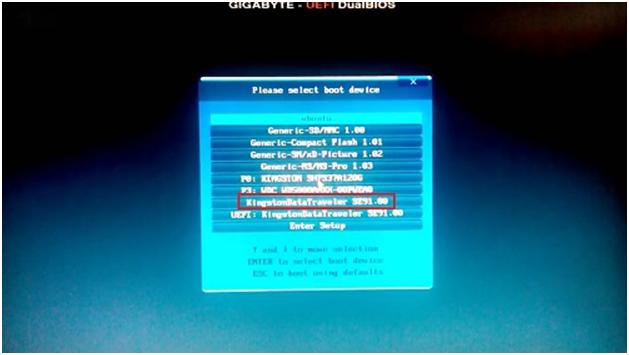
В следующем меню выбираем 86х или 64х битную версию Windows, смотря что у вас установлено.
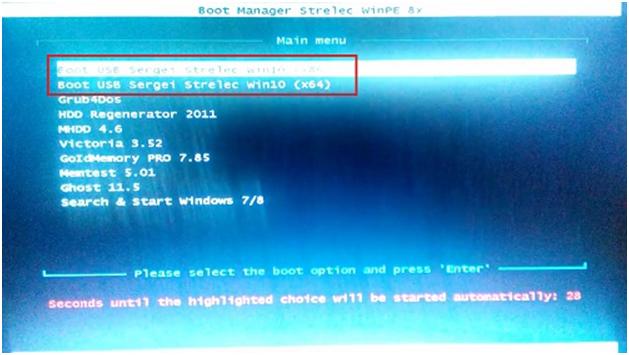
Происходит загрузка с LiveCD Strelec. Нажимаем на Пуск и в разделе «Все программы» находим папку «Сброс паролей». Здесь есть несколько программ, но мы рекомендуем использовать вторую программу Reset Windows Password.
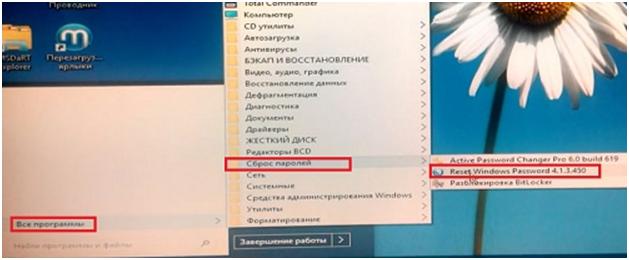
Запускается программа, для удобства можно поменять ее язык. В списке «Что вы хотите сделать» выбираем пункт «Поиск паролей пользователя», если вы хотите просто узнать пароль, также можно удалить пароль и затем жмем «Далее».
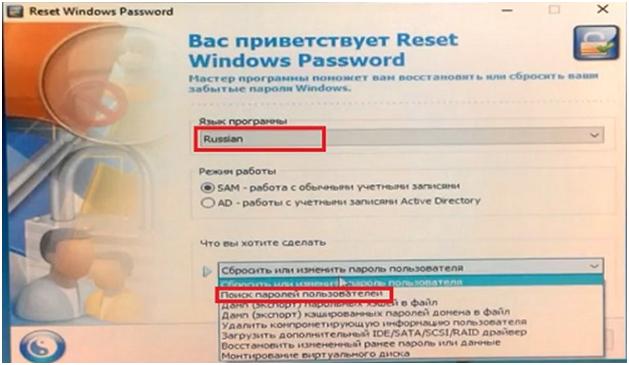
В следующих двух разделах менять ничего не нужно, поэтому жмем «Далее». На последнем шаге нам нужно выбрать учетную запись, для которой будем искать пароль.
Если учетная запись одна, просто жмем «Поиск паролей».
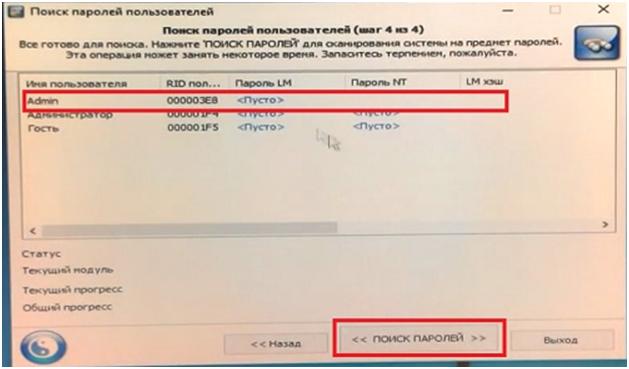
Через некоторое время, в зависимости от сложности пароля, напротив названия учетной записи появится искомый пароль.
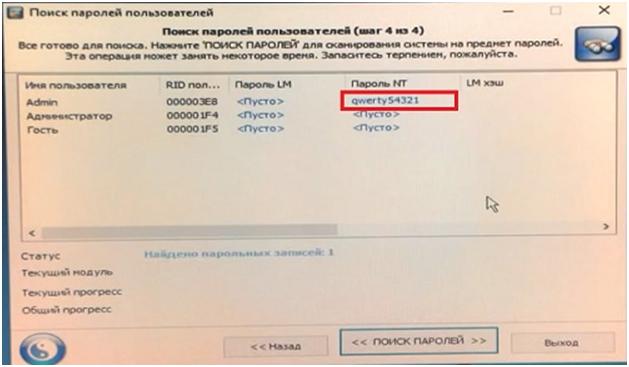
Так можно узнать пароль, даже не удаляя его.
Ссылка на видео обзор: